Cara Memperbaiki Photoshop Yang Error 100% Works
Cara Memperbaiki Photoshop Yang Error – Di kesempatan kali ini kami akan membahas mengenai bagaimana cara memperbaiki photoshop yang eror, Seperti yang anda perlu ketahui bahwa adobe photoshop bagi seorang desain gambar atau seorang blogger sangatlah penting, Karena di dalam aplikasi photoshop mempunyai alat pengeditan gambar yang lengkap, selain CorelDraw dan PhotoScap.

Masalah eror atau tidak bisa di buka nya photoshop, biasanya terjadi di bagian file pada program Adobe photoshop yang ada di Disk C yang corupt karena adanya virus atau malware atau juga karena terhapus oleh kita, Bahkan ada sebagian kasus yang tidak bisa untuk menginstal ulang Adobe photoshopdan tertera keterangannya “The Installer encountered an unexpected error installing this package, this may indicate a problem with this package, the error code is 2502 atau 2503” seperti pada gambar yang ada di atas.
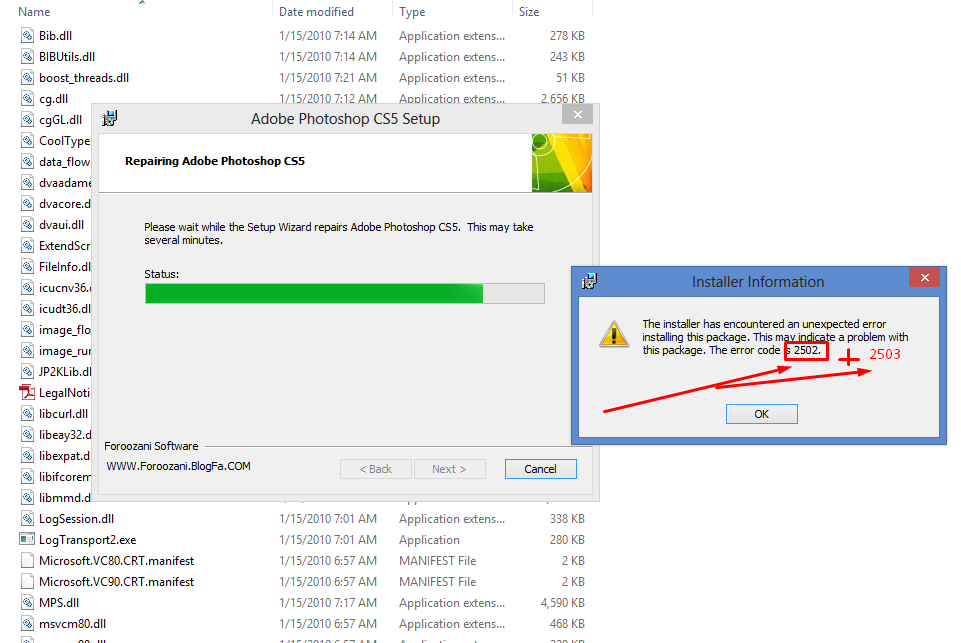
Mungkin pilihan yang pertama adalah untuk uninstall melalui control panel (jangan manual), Lalu di restart PC atau komputer dan selanjutnya silahkan di instal kembali, Jika masih terjadi error dan masih tetap tidak bisa di buka atau bahkan belum selesai di instal kemudian terjadi error dengan code 2502 dan 2503, pastinya kita akan tambah bingung, Nah di kesempatan kali ini admin sinyalandroid.com akan membahas solusi yang terbaik jika kita memilih merepair photoshop, jadi kita tidak perlu untuk menghapusnya, Coba anda perhatikan langkah – langkah untuk merepair adobe photoshop yang ada di bawah ini:
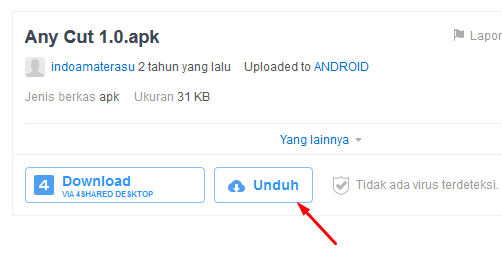
- Yang pertama kita harus mempunyai file installan atau File Adobe Photoshop untuk melakukan setup. Dan silahkan anda memakai yang portabel Photoshop CS 5 sehingga lebih mudah.
- Yang pertama kita harus mempunyai file installan atau File Adobe Photoshop untuk melakukan setup. Dan silahkan anda memakai yang portabel Photoshop CS 5 sehingga lebih mudah. Kemudian anda Lansung doubel clik file setup, kemudian klik next.
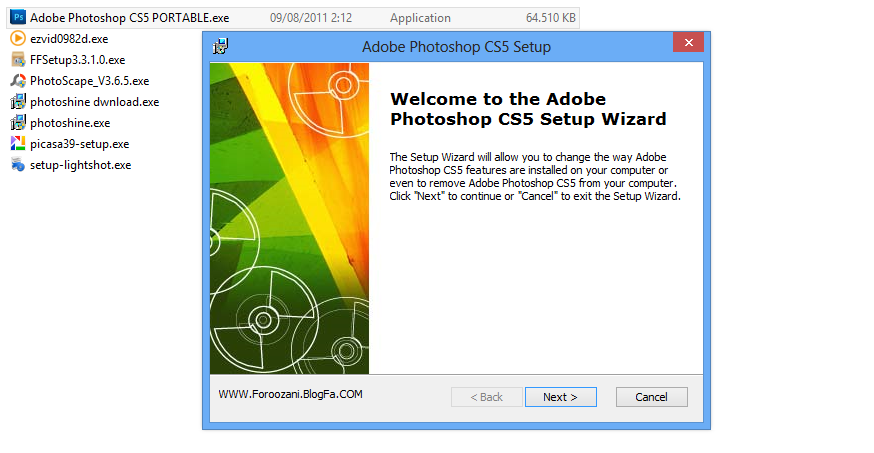
- Sesudah itu ada tiga pilihan yaitu modify, repair dan remove. Silahkan anda pilih repair dengan mengklik gambar repair lalu klik
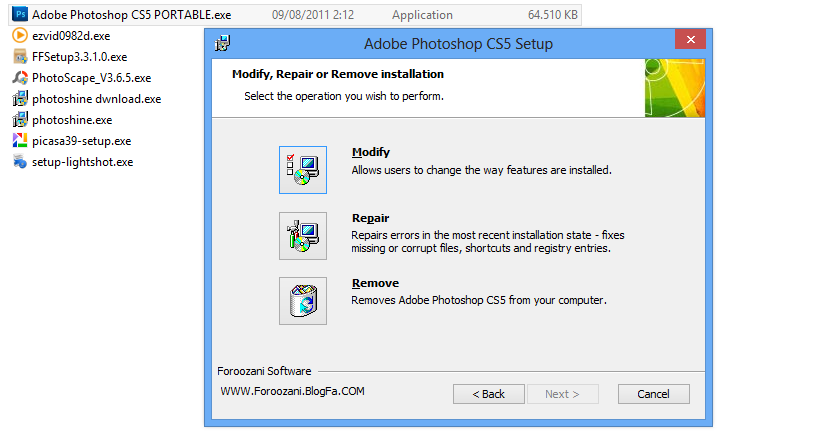
- Kemudian akan muncul jendela baru dan silahkan klik repair
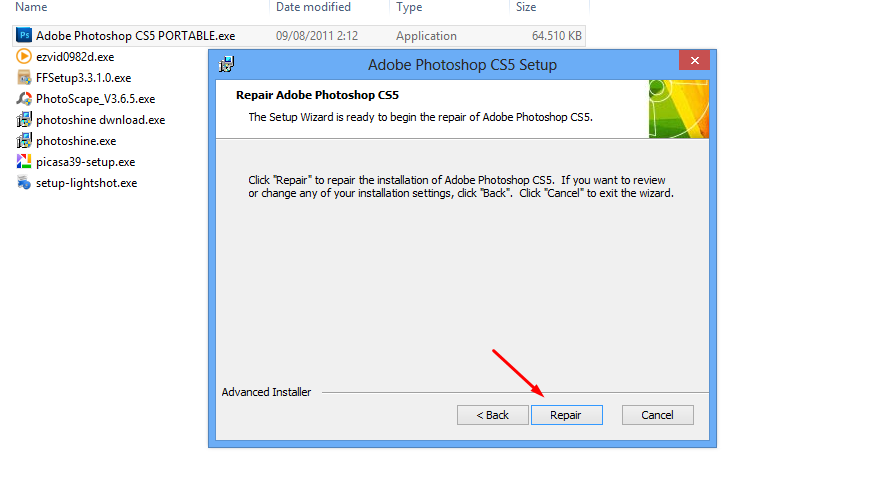
- Silahkan anda tunggu beberapa menit hingga proses berhasilKemudian silahkan anda restart komputer atau PC, Selanjutnya buka lagi Photoshopnya, semoga ada perubahan sehingga tidak terjadi error lagi, Apabila masih terjadi lagi? coba anda gunakan untuk memperbaikinya dengan ASC Pro (Advanced System Care Pro).
Baca juga : Cara Mudah Membobol Password Wifi di Android Tanpa Root
Mungkin cuman itu yang bisa kami sampaikan untuk kesempatan kali ini mengenai Cara Memperbaiki Photoshop Yang Error, Mudah – mudahan bermanfaat dan berguna bagi anda, agar permasalahan anda bisa terbantu, sekian dari kami dan selamat mencoba.




